电脑搜索不了wifi怎么回事 电脑无法连接Wifi的解决方法
更新时间:2024-03-01 18:07:01作者:jiang
随着科技的发展,无线网络已经成为我们日常生活中不可或缺的一部分,有时我们可能会遇到电脑无法连接Wifi的问题,让人感到困扰。造成这种情况的原因可能有很多,比如信号不稳定、网络设置问题等。在面对这种情况时,我们应该及时采取一些解决方法,以确保我们能够顺利地连接上Wifi,继续享受网络带来的便利。接下来我们将介绍一些常见的解决方法,希望对大家有所帮助。
步骤如下:
1.回到桌面,邮件地垃圾开始按钮,如下图所示
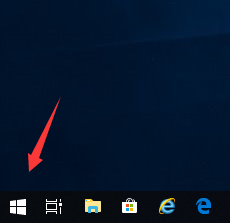
2.右键开始菜单点击运行,如下图所示
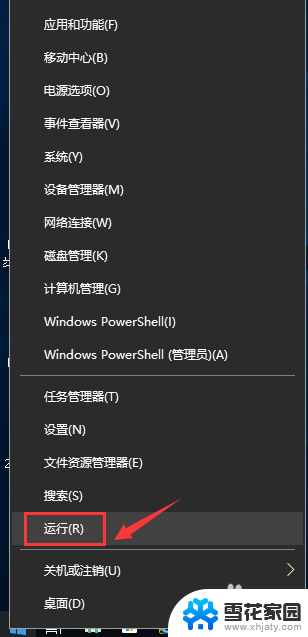
3.运行中输入ncpa.cpl,点击确定按钮,如下图所示
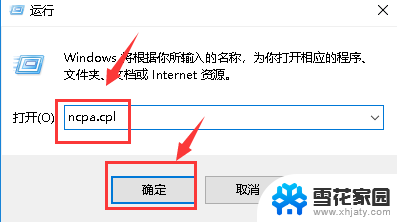
4.进入你的网络连接,右键单击无线网卡。选中禁用,如下图所示
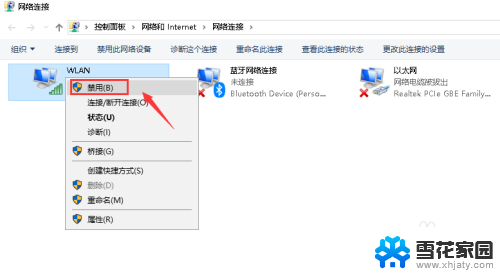
5.禁用成功后,右键单击网卡。选中启用,如下图所示
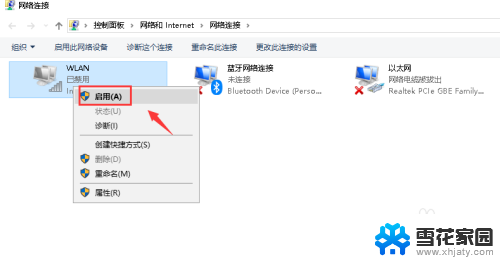
6.无线网络重启成功,如下图所示
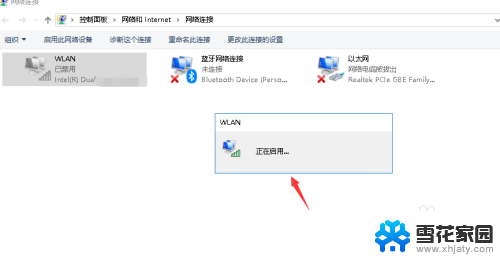
7.重新打开wifi扫描即可找到wifi信号,如下图所示
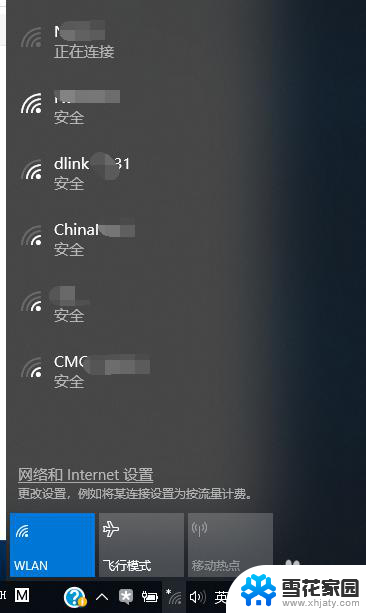
以上就是电脑搜索不了wifi的解决方法,遇到同样问题的朋友们可以参考以上步骤来解决,希望对大家有所帮助。
电脑搜索不了wifi怎么回事 电脑无法连接Wifi的解决方法相关教程
-
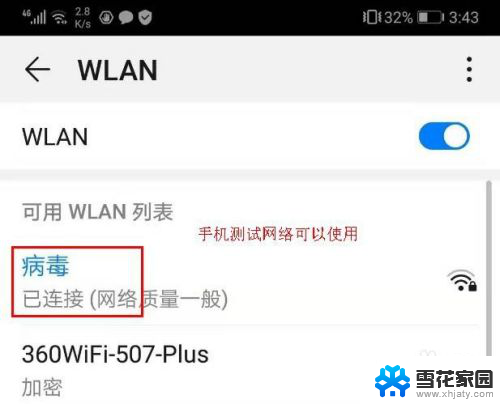 台式电脑连不了wifi 台式电脑无法搜索到wifi信号怎么办
台式电脑连不了wifi 台式电脑无法搜索到wifi信号怎么办2024-04-12
-
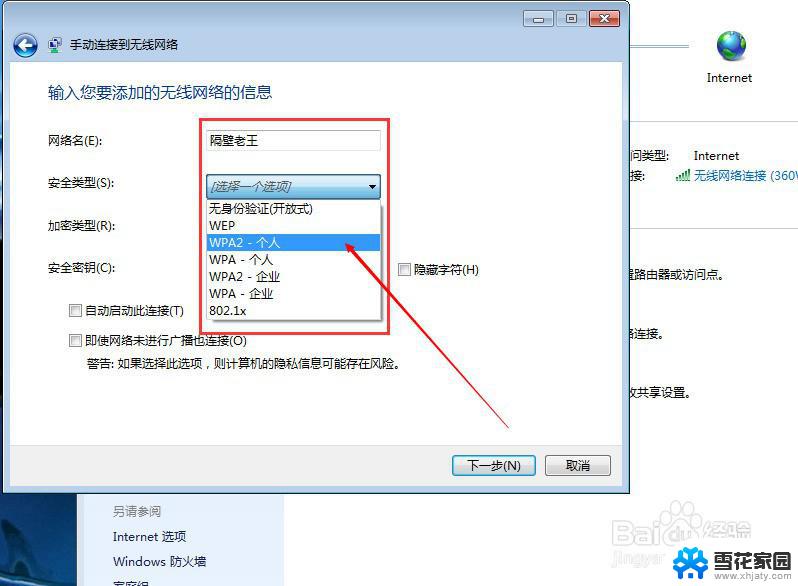 为什么电脑搜索不到家里wifi怎么办 电脑无法找到家里wifi的解决方法
为什么电脑搜索不到家里wifi怎么办 电脑无法找到家里wifi的解决方法2024-02-26
-
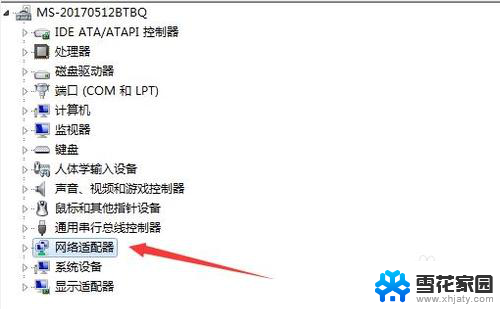 台式机无法搜索wifi 台式电脑无法连接WiFi怎么办
台式机无法搜索wifi 台式电脑无法连接WiFi怎么办2024-02-02
-
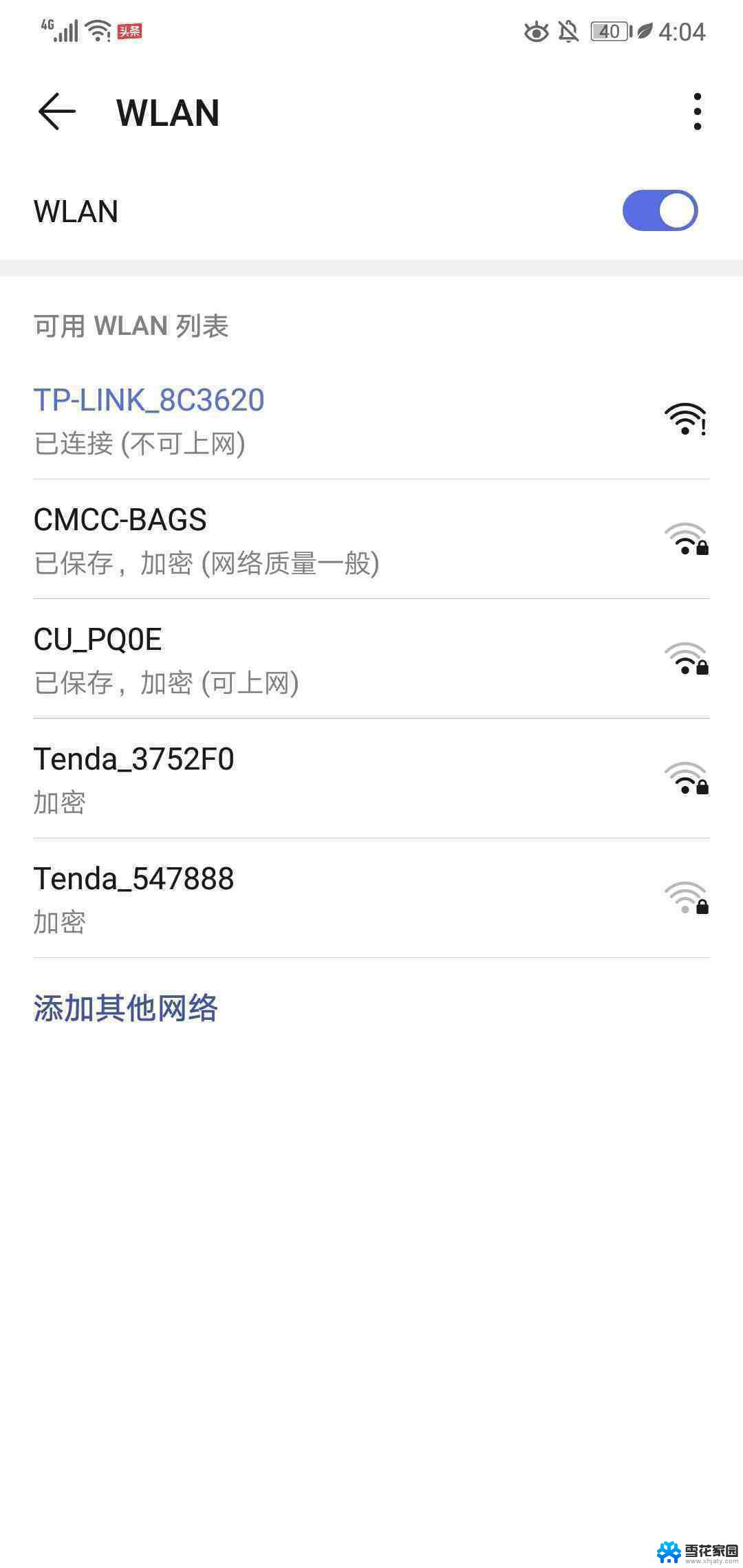 wifi连接没有网络是怎么回事 wifi连上了却无法上网的原因
wifi连接没有网络是怎么回事 wifi连上了却无法上网的原因2024-04-10
- 笔记本搜不到自家的wifi 笔记本电脑无法搜索到家中的无线wifi怎么解决
- 平板电脑不能连接wifi怎么办 平板电脑无法连接wifi的解决方法有哪些
- 无线wifi手机可以连接电脑却用不了 手机连接wifi但电脑无法连接怎么解决
- 无线网卡连接上wifi上不了网 电脑无法连接WiFi上网怎么办
- wifi已连接为什么不可上网 WiFi已连接但无法上网解决方法
- 电脑为什么连上wifi了 但是无法上网 电脑WIFI连接上但无法上网怎么解决
- 怎么把ie设置成默认浏览器 如何将IE设置为默认浏览器
- 电脑如何把音乐转换成音频文件 怎样将电脑歌曲格式改为mp3
- 电脑不能拷贝到u盘如何解除 U盘无法复制文件到电脑怎么办
- 键盘的方向键锁定了 键盘上下左右键解锁方法
- 戴尔笔记本电脑怎么插耳机 电脑怎么连接耳机
- 图片怎么改成ico格式 免费ico格式转换
电脑教程推荐